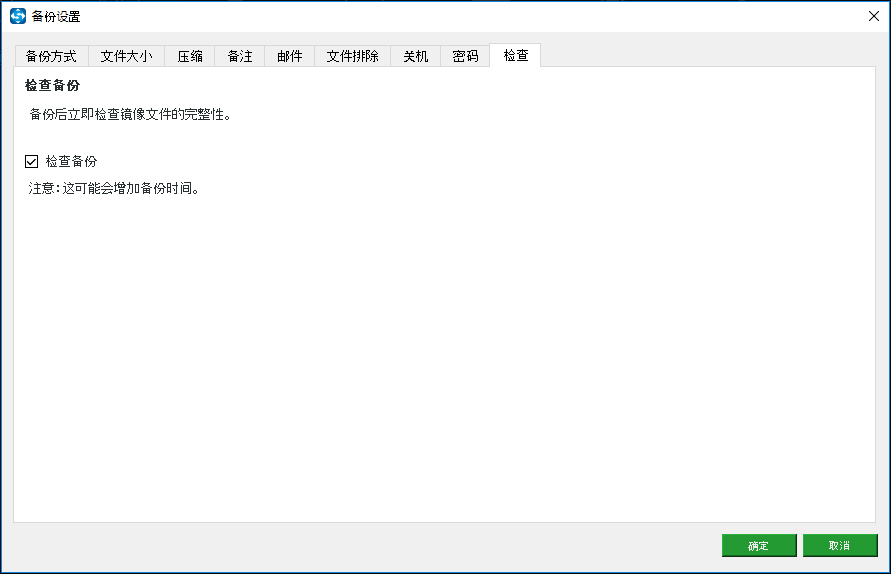怎样为备份任务设置高级参数_数据备份_迷你兔
分类:迷你兔数据备份大师帮助文档|最后更新:
在备份过程中,您能为每一个新的备份任务设置高级参数,只需要点击备份界面右下角的“选项”按钮就可以执行此操作。下面是详细的一些信息:
备份方式
- 智能扇区备份:此选项只能备份文件系统中已经使用的扇区,这将减小镜像文件的大小及备份时间。
- 扇区完成备份:整个分区的所有扇区都将被备份,包含使用的、未使用的扇区。
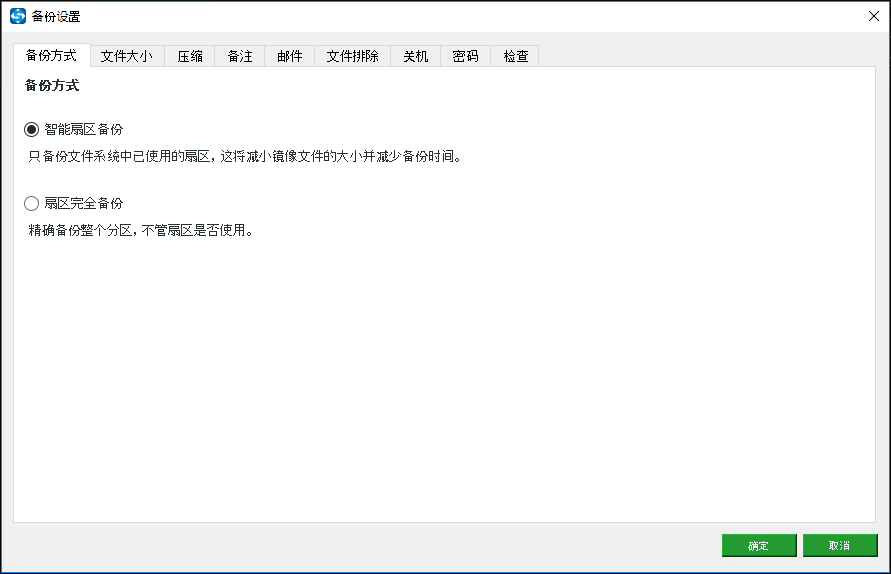
文件大小
此选项可以将较大的镜像文件拆分成多个较小的镜像文件。
- 默认大小:镜像文件由写入的文件系统决定。比如,FAT32文件系统最大支持4GB文件,因此镜像文件会被拆分为4GB或者更小的文件。
- 自定义大小:您能自定义镜像文件大小。注意文件大小最小值为100MB。
- 固定大小:如果您想刻录镜像文件到CD/DVD,请选择CD Drive-500或者DVD Drive-6500。
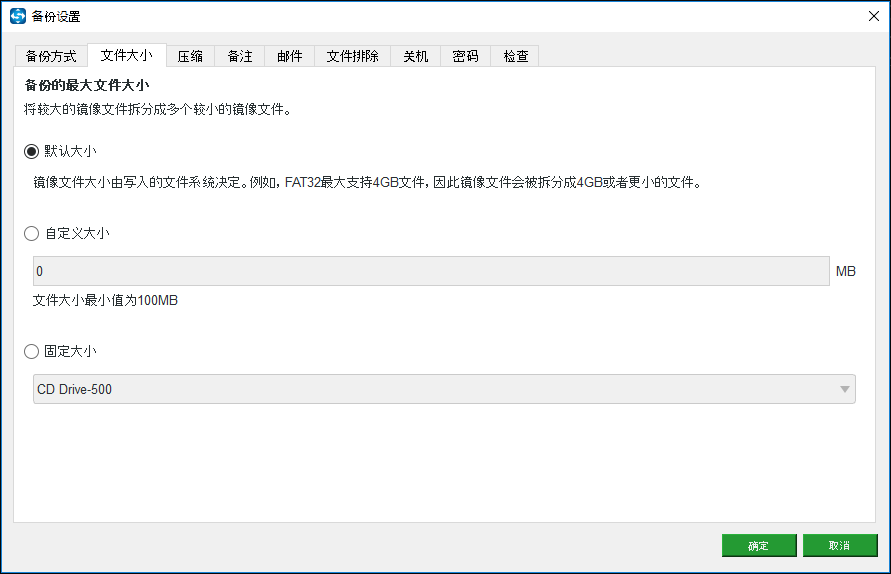
压缩
此选项允许您压缩文件以便节省存储空间。请注意压缩功能会减小文件大小,但是可能会增加备份时间。
- 中等:数据将会被适当地压缩,推荐您选择此等级。
- 无:文件不会被压缩,这会增加备份文件大小。
- 高:选择此压缩等级,备份花费时间更长,但是镜像文件大小会小于其它两种等级。
备注
此选项允许您给您的备份添加备注,这有助于您还原数据或者系统的时候将其与其它备份区分开来。
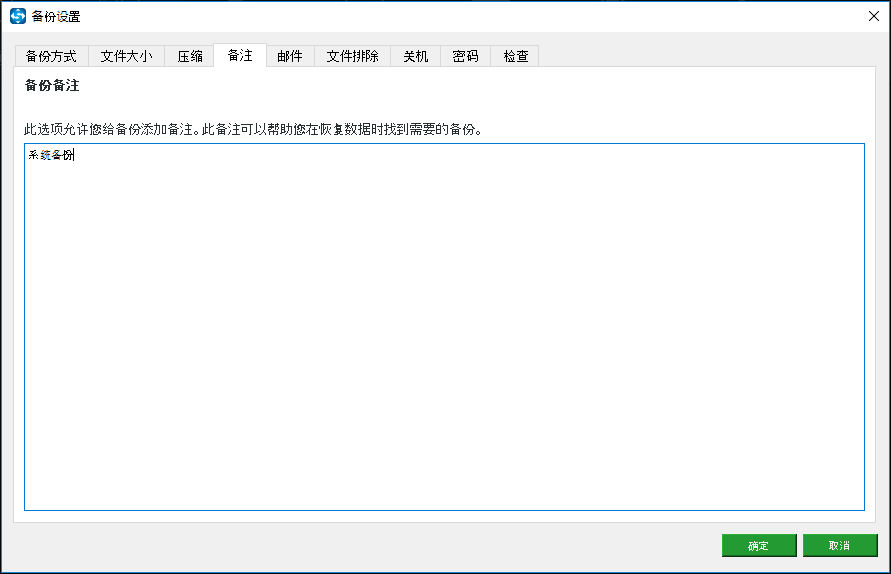
邮件
启用邮件通知,设置一些参数,迷你兔数据备份大师会在备份完成后发送邮件告知您备份情况。
发送到:设置接收邮件通知的邮箱
SMTP 服务器:指定接收邮箱服务器,例如您的接收邮箱是qq邮箱,就填smtp.qq.com。
端口:端口是根据加密方式选择的。
加密:免费版支持文本加密和TLS加密。
SMTP认证:输入用户名和密码登录您的邮箱。
发送测试邮件:输入主题并点击此按钮验证是否您能成功收到邮件通知。
其他通知设置:
- 操作成功后发送邮件通知。
- 操作失败后发送邮件通知。
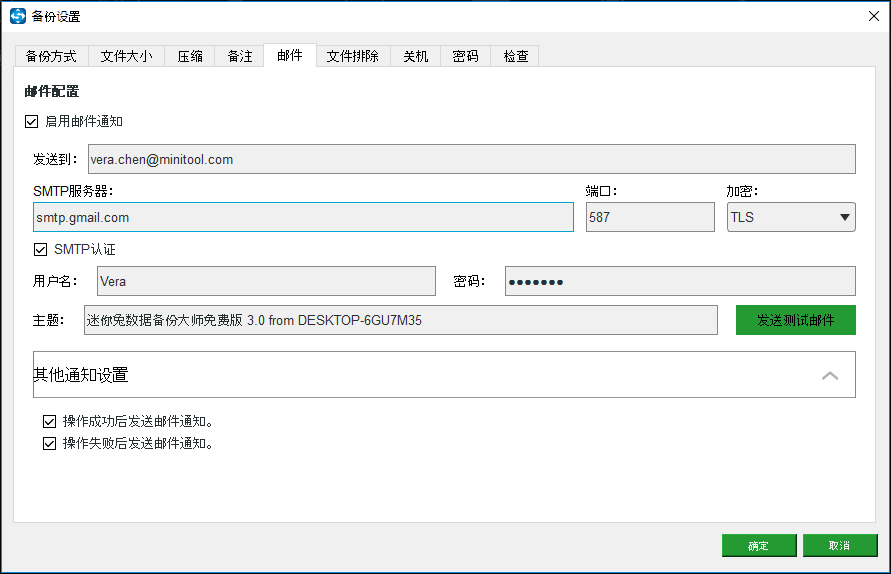
文件排除
此选项允许您从备份中排除一些不必要的文件。根据您的需要,您可以选择“不包括Windows页面文件和休眠文件”。
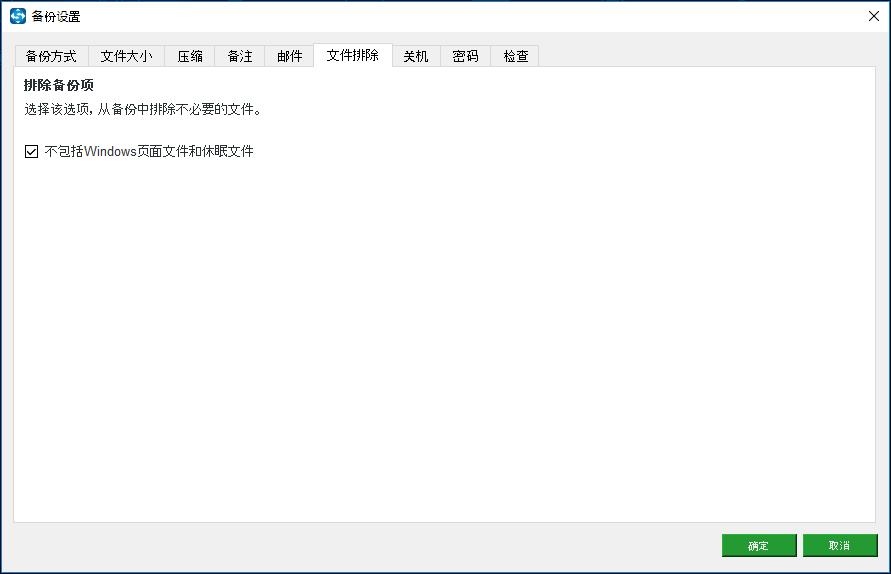
关机
此选项允许您在备份完成后关机。如果您觉得备份过程会花很长时间,推荐您使用此功能。一旦备份完成,您的电脑会自动关机。

密码
勾选“启用密码保护”选项,您可以为您的备份设置密码保护 。注意免费版不支持“标准”和“AES128”加密。如果您想要此功能,请给我们留言,就有机会在下一版本使用更多功能。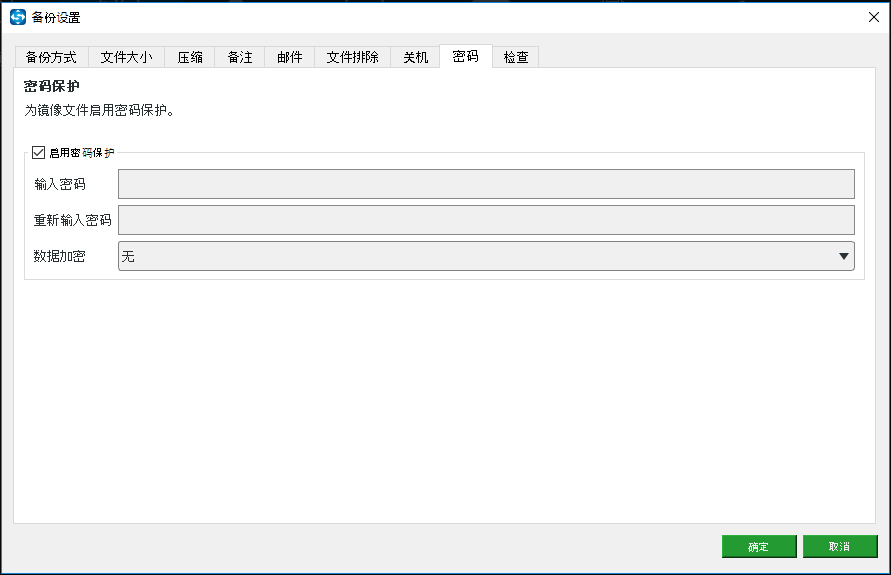
检查
此选项允许您在备份完成后检查镜像文件的完整性。注意这可能会增加备份时间。